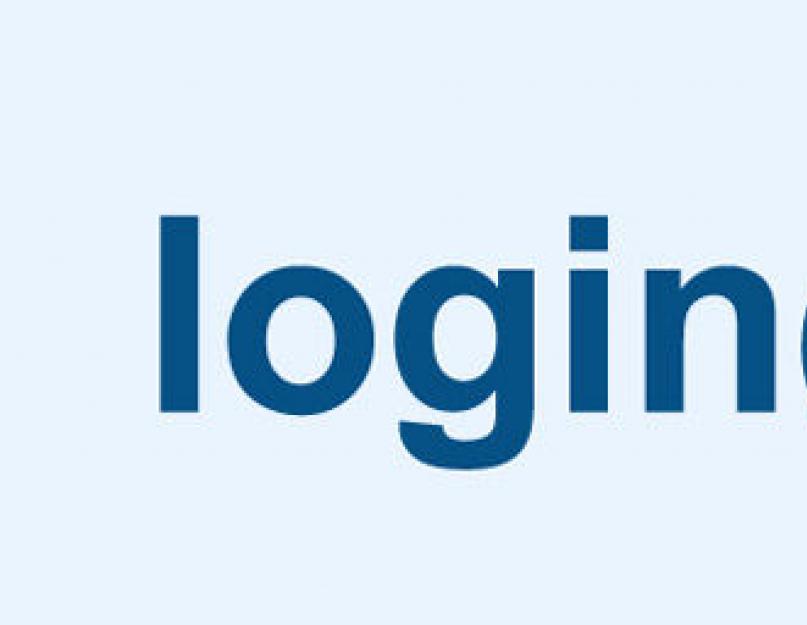Каждому пользователю Интернета необходимо знать, как настроить электронную почту. Можно сказать, что этот процесс сравним с настройкой только что купленного компьютера, потому что он выполняется только единоразово.
Применяя программу Windows Почта, можно настроить Интернет-почту и пользоваться ею постоянно.
Начало настройки
Перед началом работы с программой необходимо иметь перед собой определенную информацию, которая потребуется во время установки. К примеру, важно знать название адреса интернет-почты и ее пароль, также необходимо выбрать вид сервера для интернет-почты и, наконец, знать адреса серверов для исходящих и входящих услуг, которые используются компанией предоставляемого вам почтового ящика.
С первым моментом достаточно просто, так как большинство пользователей знают логин и пароль своей интернет-почты. А что можно сказать о видах серверов?
Разновидности и адреса серверов
Чтобы настроить электронную почту на компьютере, необходимо знать, какие серверы программа Windows Почта может поддерживать. Всего их три:
- SMTP - применяется для исходящих услуг, благодаря ему можно отсылать сообщения через Интернет. Он сочетается с другими серверами.
- IMAP - позволяет работать с сообщениями, которые приходят на электронную почту, не загружая их сначала на компьютер. Сразу же на сервере можно не только смотреть сообщения, но и упорядочивать их и удалять.
- POP3 - данный вид сервера предоставляется для входящей почты, обычно его используют для личной учетной записи, а не для деловой. Все присланные сообщения сохраняются на сервере, пока получатель не просмотрит их, а лишь затем они перемещаются на компьютер.
С типом разобрались, но важно также знать адрес каждого из серверов. Каким бы поставщиком услуг вы ни пользовались, адреса серверов зачастую имеют похожий формат. Чтобы узнать его, можно обратиться за информацией к поставщику предоставляемых вам услуг или же просто написать название поставщика. Если вы пользуетесь ящиками почты от yandex, gmail или mail, тогда информация об адресе сервера может быть размещена на сайте в разделе помощи.
Настройка почты Mail
Когда вся необходимая информация готова, можно настраивать программу Windows Почта.
Для настройки почты учетной записи нажимаем «Пуск» и во всех программах выбираем «Windows Mail». В ней вы увидите меню под названием «Сервис», в котором нужно выбрать «Учетные записи» и кликнуть на кнопку «Добавить». Выбрав раздел «Учетная запись электронной почты», нажимаем на кнопку «Далее» и придерживаемся дальнейших инструкций.
В наше время без электронной почты не обойтись никому. Общение по сети приобрело массовый характер. Многие вопросы - и деловые, и личные - решаются именно таким образом. Это удобно, быстро и не требует особых усилий. Подобный метод обмена информацией доступен для каждого пользователя, у которого есть компьютер и интернет. Поэтому важно знать, что такое адрес электронной почты и как правильно его писать. Благодаря этому сервису можно оперативно с кем-то связаться, переслать важные документы или просто пообщаться с человеком , который находится далеко от вас.
Мы расскажем вам, как стать обладателем почтового ящика в Интернете
Сервисы Electronic Mail (e-mail) используются повсюду. У каждой организации или учреждения наряду с другими контактами всегда указан и адрес электронной почты. Он должен быть у любого пользователя ПК. Без него нельзя зарегистрироваться на сайтах, подписываться на рассылки, получать доступы к закрытым ресурсам и форумам. Он нужен также для работы некоторых программ.
Такое распространение электронной почты связано с тем, что сервисы для пересылки сообщений доступны и понятны каждому человеку. Они появились очень давно, но до сих пор остаются актуальными. Для электронной почты не нужен мощный компьютер или быстрый интернет. Существует много различных сайтов, на которых её можно зарегистрировать. У всех разный интерфейс и функционал, поэтому найдутся варианты на любой вкус. Если вам не нравятся онлайн-сервисы, установите на компьютер специальные утилиты - почтовые клиенты .
Адрес e-mail уникален для каждого пользователя. Это как номер телефона или индекс - нет двух одинаковых.
Можно отправлять сообщения любой длины, добавлять к ним вложения: файлы, картинки, документы. Такое письмо будет доставлено мгновенно. Большинство сервисов электронной почты имеют огромный инструментарий для форматирования текста . Доступны разные шрифты, начертания, цвета, вставка фона, рисунков. Вы можете отправить настоящую поздравительную открытку. И получатель увидит её в тот же день.
Из чего состоит e-mail адрес?
E-mail имеет чёткую структуру и формируется определённым образом. Он состоит из нескольких элементов. Сами элементы могут различаться, но они должны быть написаны латинскими буквами. Допустимо использование цифр, знаков препинания и некоторых других символов. Это общепринятый стандарт. Вот как выглядит адрес электронной почты: «login@domen». Разберём поподробнее каждую часть адреса.

Структура E-mail адреса не так уж сложна
- Login (логин). Это ваше имя пользователя или «никнейм». Уникальный идентификатор, по которому система приёма и отправки сообщений будет вычислять, что это именно ваш e-mail. Его надо придумать самостоятельно. Он может быть каким угодно, главное, чтобы не совпадал с никнеймом, который уже существует в почтовом сервисе. При регистрации электронной почты может появиться предупреждение «Этот логин уже занят» или нечто подобное. Тогда надо придумать и записать другое имя. Необязательно менять его полностью, - достаточно добавить к нему какие-то цифры или символы, чтобы он стал уникальным.
- Далее идёт символ-разделитель «@». Его называют «Коммерческое at» или просто «Собака». На клавиатуре он находится там же, где кнопка с цифрой «2» (напечатать его можно в английской раскладке). Этот знак обязателен во всех e-mail - он стоит между логином и доменом. В разных странах его именуют по-разному. Например, в Финляндии это «Кошка» или «Кошачий хвост», в Италии - «Улитка», в Болгарии - «Обезьяна», в США - просто «at». На общественных интернет-ресурсах этот символ иногда заменяют на «at» в скобках. Это делается, чтобы адрес не попадал в базы спам-ботов. При отправке сообщений надо заменять «at» на «@».
- Domen (домен). URL сервиса, на котором зарегистрирован e-mail. Это может быть корпоративный или любой бесплатный сайт (к примеру, mail.ru или gmail.com). Многие ресурсы предлагают несколько вариантов доменов. Его нельзя придумать самостоятельно - можно только выбрать. Многие организации создают собственные домены, но это делается за отдельную плату.
Посмотрите, как написать адрес электронной почты, на конкретном примере: «[email protected]», «[email protected]».
Как зарегистрировать электронную почту?
Несколько сайтов с функцией бесплатной регистрации e-mail :
- Yandex
- Gmail
- Rambler

Просмотр входящей почты в Гугл довольно удобен
Они предназначены не только для создания электронной почты. У каждого из них огромный набор информационных, развлекательных или просто полезных сервисов. Чтобы получить персональный адрес, необходимо сделать следующее:
- Зайдите на ресурс.
- Там будет кнопка «Создать аккуант», «Зарегистрироваться», «Зарегистрировать почту» или что-то подобное.
- Заполните поля. Обычно необходимо написать имя, желаемый логин, указать контрольный вопрос и ответ на него, задать пароль. Если не хотите вводить реальные ФИО, можете заменить его на никнейм. Но в e-mail, которое нужно для работы или каких-то официальных дел, лучше писать корректные данные пользователя, чтобы они отображались в сообщениях вашим клиентам, коллегам и работодателям.
- Пароль желательно сделать сложным . Не связанным с логином, именем, датой рождения или чем-то похожим. Таким, чтобы его нельзя было подобрать.
- Логин может состоять из букв латинского алфавита, цифр или специальных знаков. Если вы введёте недопустимый символ, система об этом предупредит.
- Подтвердите регистрацию.

Диалог создания почтового ящика в одной из систем
Крупные организации регистрируют собственные домены. Это выглядит презентабельно. Серьёзные компании предпочитают не использовать бесплатные сервисы e-mail.
Если не знаете, как придумать адрес электронной почты, попробуйте что-то в этом роде:
- Фамилия с инициалами или сокращённо полное имя. Можно добавить цифры, точки, тире, нижнее подчёркивание. Удобно для делового общения. По логину сразу понятно, кому он принадлежит.
- Никнейм, который вы часто используете в интернете. Те, кто знают вас по этому нику, смогут распознать вашу почту с первого взгляда.
- В некоторых сервисах адрес автоматически формируется из вашего имени (если вы его указали). Система предложит несколько логинов на выбор. Если вам подходит один из них - используйте его.
- Лучше создать ник, который легко запомнить. Не стоит задавать бессвязный набор букв или цифр, если вы собираетесь в дальнейшем использовать сервис для общения или работы.
Как отправить e-mail?
Вы хотите отправить что-то на e-mail? Сделать это очень просто.
- Войдите на сайт электронной почты или запустите свой почтовый клиент.
- Нажмите кнопку «Новое письмо». Она может называться и по-другому.
- В поле «Кому» введите адрес.
- В поле «Тема» опишите вкратце, о чём ваше сообщение. У получателя первым делом отобразиться e-mail отправителя и эта тема.
- Самое большое поле предназначено для тела (содержания) письма.
- Когда закончите, кликните на «Отправить».

Интерфейс веб-почты у различных сервисов примерно одинаков
Разобраться, как формируется адрес пользователя электронной почты, достаточно легко. Он состоит из трёх частей: логина, символа-разделителя @ и доменного имени. Эти элементы фиксированы и их нельзя менять местами. Каждый e-mail - это уникальный набор символов, не существует двух одинаковых. Логин можно придумать, домен - только выбрать из предложенных вариантов. Адрес должен состоять из латинских букв, цифр или некоторых символов.
Инструкция
Для обеспечения безопасности вашего аккаунта, сохранения личной переписки и другой информации, хранящейся на вашем электронном почтовом ящике, администрация электронной почты просит вас создать тайный пароль, ограничивающий доступ к сервису. Чтобы попасть на свой электронный ящик с любого компьютера или коммуникатора, вам нужно помнить этот пароль. Откройте сайт, на котором зарегистрирована ваша . На его главной странице всегда расположено окно входа на ящик. Для того чтобы получить доступ к электронным письмам, вам необходимо авторизироваться. В соответствующих полях окошка электронной почты введите адрес своего ящика и пароль, который вы при регистрации в системе. Обратите внимание, что в поле адреса вводится та часть имени, которая написана до знака « ». Сервис электронной почты и домен фиксируются на сайте, они уже написаны после строки с адресом почты. Строкой ниже располагается поле пароля. Введите свой личный код и нажмите кнопку «ОК», чтобы система начала обработку введенной информации.
Если вы проверяете электронную в интернет-кафе или общественном мест, где доступ к компьютеру получают разные пользователи, свои личные данные. В области авторизации на активируйте флажок рядом со стройкой «Чужой компьютер». Это нужно для того, чтобы после окончания вашей работы с электронной почтой система ваш адрес и пароль с данного компьютера, и остальные пользователи не смогли зайти на ваш ящик.
Если вы забыли пароль к вашей , но вам нужно ей воспользоваться, нажмите кнопку «Забыли пароль?», которая находится в окне авторизации. Система предложит вам различные способы проверки ваших данных и доступа к почтовому ящику: ответ на специальную парольную фразу или указание владельца почты.
Электронная почта сегодня плотно вошла в нашу жизнь. Благодаря почтовому ящику в интернете человек может общаться с собеседником, который находится за тысячи километров от него, в режиме реального времени.
Вам понадобится
- - аккаунт почтового сервиса
Инструкция
Регистрация платного домена.
К преимуществам платных доменов можно отнести их красоту отображения: «выбранное имя.зона домена». К минусам – вам придется оплачивать каждый год, помимо оплаты домена, вам также придется ежемесячно платить за услуги (размещение в сети). Чтобы зарегистрировать платный домен, сначала выберите регистратора. В поисковой форме любого поисковика наберите запрос «Регистрация доменов» и найдите наиболее оптимальное предложение для себя. Не спешите у первого попавшегося регистратора – крупные компании оказывают услуги по достаточно высоким ценам, в то время как их реселлеры предлагают свои услуги по более низкой цене.
После того, как вы выберите регистратора, создайте учетную запись на его официальном . В анкете указывайте ваши реальные данные, чтобы при необходимости вы смогли подтвердить на владение доменом. В соответствующем разделе сайта выберите доменное имя и оплатите его приобретение наиболее удобным для вас способом. После оплаты вам будет предоставлен домен, зарегистрированный на год (с момента платежа). Не забывайте ежегодно продлевать регистрацию домена, в противном случае вы рискуете его потерять.
Видео по теме
Источники:
- как получить бесплатно домен
- Переезд на новый домен и настройка 301 редиректа
Зная почтовый ящик своего друга или просто хорошего знакомого, а может и дальнего родственника, вы всегда будете на связи – вы можете писать письма, обмениваться фотографиями, музыкой и многим другим.

Инструкция
Если неудобно спросить маил прямым текстом, сделайте так, чтобы человек сам вам написал. Попросите человека, электронный адрес которого вам необходимо , отправить вам по почте какую-нибудь , интересную , которую вы никак не можете найти в сети, или что-то в этом духе.
Можно составить несколько анкетных вопросов и воспользоваться , чтобы провести опрос. Под конец разговора попросите человека сообщить контактные данные – в данном случае это будет адрес электронной почты.
В случае если вы знаете имя и фамилию человека, почтовый ящик которого вам нужно узнать, попробуйте найти его в одной из социальных сетей. К примеру, в «Моем мире» или «ВКонтакте» информация о пользователе может находиться в открытом . Попытайте счастья – возможно, вы найдете искомого человека и узнаете его e-mail. В некоторых социальных адрес электронной почты и вовсе является обязательным для указания.
Если вы знаете место работы или человека, обратитесь в деканат либо к офис-менеджеру и попросите подсказать маил /студента, чтобы передать ему что-то важное. Ваши общие друзья и знакомые тоже наверняка смогут вам помочь завладеть нужной информацией.
Воспользуйтесь платными сервисами в , которые занимаются поиском человека, а точнее информации о нем (к примеру, find-baza.com). Гарантировать абсолютную достоверность вам никто не будет, но как крайняя мера этот вариант подойдет.
Многие люди любят быть оригинальными и придумывают довольно непростые, а то и вовсе заковыристые имена для своих электронных почтовых ящиков. Запомнить на слух или записать такие имена бывает ой как не просто. Поэтому в таких случаях проще и надежнее будет попросить человека отослать вам на маил письмо, пусть даже пустое. Если почтовый адрес вам сообщает не тот человек, адрес которого вы хотите узнать, а его друг, знакомый или коллега, пусть также пришлет вам письмо, указав в нем маил того, кто вам нужен.
Источники:
- найти мой почтовый ящик
Человеку, который только начитает знакомиться с сетью интернет, бывает сложно сориентироваться в разнообразии ресурсов, предлагающих множество сервисов и услуг. Для обмена информацией существуют почтовые сервисы. Пользователь заводит почтовый ящик и получает возможность обмениваться с другими пользователями текстами, графикой, музыкой. И в самом начале, конечно, возникает вопрос, как зайти на почтовый сайт .

Инструкция
Почтовые сервисы существуют в разных системах: Yandex, Yahoo, Rambler, Mail и так далее. Определитесь, где вы хотите завести почтовый ящик для . Удобнее всего регистрировать почту в той системе, которой вы пользуетесь чаще всего. Так, например, если в большинстве случаев вы ищите информацию в поисковой системе Yandex, для быстрого доступа к своей
Эта простая инструкция поможет вам разобраться как создать электронную почту в интернете совершенно бесплатно (даже без номера телефона). Вы потратите минимум времени, которого у каждого из нас и так мало. На самом деле с этой задачей можно справиться и быстрее. К примеру я на сегодняшний день могу зарегистрировать себе электронный почтовый ящик (Email) всего за 30-40 секунд.
Процесс регистрации очень быстрый, но у новичка могут возникнуть некоторые сложности. С ними мы с вами научимся справляться. Вы узнаете сколько всего можно создать в интернете этих ящиков и для чего они вам могут пригодиться. Кстати, когда я только начинал , создание электронной почты стало первым шагом! Сейчас на ваших глазах я создам себе почту и пошагово расскажу как это нужно делать, чтобы у вас тоже все получилось.
В качестве примера я выбрал сайт на котором у меня уже есть несколько почтовых ящиков. Я давно ими пользуюсь и вам советую. Этот сайт Mail.ru, именно на нем я когда-то создал совою первую почту в интернете. Кстати до сих пор ее использую. Для новичка самое главное, что не нужно тратить деньги, все очень быстро и понятно.
Как создать электронную почту на Mail.ru
Первым делом вам нужно зайти на этот сайт, просто введите его название в Google или в другом поисковике. Перед вами откроется главная страница. В левом верхнем углу вы увидите окно для входа в почту, а чуть ниже есть синяя кнопка «Регистрация нового ящика» жмите на нее. Далее вас перекинет на новую страницу.
А вот теперь начинается самое интересное, а именно ввод персональных данных. На самом деле здесь нет ничего сложного, нужно заполнить все обязательные поля. Но именно здесь у многих возникают вопросы. Сейчас мы разберемся что и где нужно вводить, чтобы ваша регистрация прошла успешно. Напоминаю я делаю все в режиме реального времени. Т.е. сейчас я создаю себе очередную электронную почту в интернете. Вот регистрационная форма.

Я ее уже заполнил и сейчас расскажу вам какие данные нужно вносить в каждую строчку. Итак первые три графы нужно заполнить обязательно — это:
- Имя, Фамилия и дата рождения . Но здесь есть один интересный момент, который вам должен понравится. Вовсе не обязательно вписывать свои настоящие имена. Их никто не будет проверять или пробивать вы ли это на самом деле. Я знаю, что многие новички зачастую боятся светить в интернете реальные данные. Так вот, знайте при создании почтового ящика это делать не обязательно.
- Пол ставим обязательно , здесь нечего скрывать.
- В строке Почтовый ящик нужно указать английскими буквами его название. Кроме букв в названии можно использовать и цифры. Хочу обратить ваше внимание, что желающих разобраться как создать электронную почту огромное количество, так что многие названия уже будут заняты. Пробуйте вписывать различные комбинации букв и цифр. При заполнении этой строчки вам будут предложены свободные названия, так что можно выбрать из них, либо продолжать вводить свои варианты.
- Пароль нужно придумать надежный , ведь вы не хотите, чтобы вас потом взломали. Он должен состоять как минимум из 6 символов. Это должны быть английские буквы и цифры. Я, например при создании этого почтового ящика указал вот такой пароль: qqqqq11111. Далее вам нужно ввести его еще раз во вторую строчку.
- Мобильный телефон указывать не обязательно , потом добавите если захотите. Жмем на кнопку «У меня нет мобильного телефона» . После этого появится поле «Дополнительный «, которое ставит в ступор некоторых новичков. Ребята не нужно боятся этого окошка, потому что оно тоже НЕ ОБЯЗАТЕЛЬНО , пропускаем и жмем на зеленую кнопку Зарегистрироваться.
Перед вами выскочит еще одно окошко. На этот раз уже последнее, нужно ввести код с картинки и нажать на синюю кнопку «Продолжить» . После этого вы попадете в свою собственную электронную почту.

У меня все получилось, надеюсь вы тоже прошли этот путь успешно и сделали себе наконец-то почтовый ящик в интернете. Кстати о количестве, каждый человек может создать себе хоть сотню, хоть тысячу этих электронных почт, это сделать не сложно. Вот только реально вам понадобится максимум 2-3, одна из которых будет основная, а остальные так на всякий случай.
Зачем люди создают себе электронную почту?
На самом деле не только активному пользователю интернета может понадобится почта в мировой паутине, хотя ему без нее ну просто никак.
- Получение документов, файлов, фотографий и видео , не считая обычной переписки, в самые короткие сроки, вот всего лишь несколько возможностей почтового ящика в интернете. Ваш собеседник на другом конце земного шара прочитает важные строки уже через несколько секунд.
- Обычная регистрация в социальной сети не получится, если у вас нет своей электронной почты.
- Сегодня все больше людей хотят заработать в интернете , и правильно, ведь мировая паутина предоставляет для этого шикарные возможности. Так вот без такой мелочи как почтовый ящик вы даже не сможете начать заработок. Ведь для регистрации на нужном сайте также нужно иметь электронную почту.
Так что если у вас до сих пор нет своей электронной почты создавайте ее прямо сейчас. Тем более что для ее регистрации нужно всего несколько минут.
Если вы решили завести себе почтовый ящик, но понятия не имеете как это сделать, то данная статья для вас. Это пошаговая инструкция как завести себе почтовый ящик.
Шаг 1 - Выбор сервиса:
Сейчас существует огромное множество сервисов, где можно создать почтовый ящик. Первым делом нужно выбрать сервис, где вы будете создавать себе почтовый ящик. Наиболее популярные сервисы в России это:
В принципе - особой разницы, где создавать почтовый ящик нет, т.к. все эти сервисы работают по схожему принципу и имеют схожие функции.
От того, какой сервис вы выберите для создания почты будет зависеть следующее:
1) То, где вы будете проверять свою почту. То есть, если вы регистрировали почту на Mail.ru , то и проверять свой почтовый ящик будете через сайт Mail.ru .
2) То, что будет после знака "@" в вашем почтовом адресе. Ваш будущий электронный почтовый адрес будет состоять из двух частей - вашего логина и адреса сайта, где вы регистрировали свой ящик. То есть, если вы регистрировали почту на Mail.ru , то ваш почтовый адрес будет вида "[email protected]
", где login - это ваш логин.
Шаг 2 - Начало регистрации:
И так, сервис вы выбрали. В этой статье я буду рассматривать регистрацию ящика на Mail.ru . Ссылки на инструкции для других сервисов внизу статьи.
Первым делом необходимо зайти на сайт Mail.ru, для этого введите в адресной строке браузера "Mail.ru" (без кавычек) или же просто нажмите на следующую ссылку -> . Когда вы перейдёте на сайт Mail.ru, нажмите на "Регистрация в почте" как это показано на картинке ниже:
После этого перед вам откроется непосредственно страница регистрации почтового ящика, где вам нужно ввести все необходимые данные.
Шаг 3 - Регистрация почты:
Теперь необходимо заполнить нужные поля:
Я отметил каждое из полей цифрами, давайте разберём, что нужно вводить в каждое из них:
1
Ваше имя. Можно вводить как русскими, так и английскими буквами.
2
Ваша фамилия. Можно вводить как русскими, так и английскими буквами.
3
Дата вашего дня рождения. Кликните по слову день/месяц/год и откроется выпадающий список, откуда можно выбрать нужную дату.
4
Ваш город. Нажмите, на пустое поле левой кнопкой мыши и перед вами откроется список, где вы сможете выбрать свой город. Поле необязательное, можете оставить его пустым, если хотите.
5
Ваш пол. Просто кликните на кружок рядом с нужным полом.
6
Адрес вашего будущего почтового ящик. Это поле можно заполнять только английскими буквами. Данный адрес будет использоваться вами для входа в вашу почту, так что обязательно запомните или запишите его,
7
Пароль, который будет необходим для входа в ваш почтовый ящик. Придумайте надёжный пароль (не используйте дни родения и и подобное в качестве пароля, т.к. такие пароли очень легко взломать) и запомните, а лучше запишите его.
8
Введите пароль ещё раз, для точности.
9
Номер вашего сотового телефона. Вводить необязательно. Если у вас нет телефона, то можете нажать на надпись "У меня нет мобильного телефона" чуть ниже этого поля.
10
Зарегистрироваться - нажмите эту кнопку, чтобы создать почтовый ящик.
Вот пример правильно заполненных полей регистрации почтового ящика:
Как вы видите напротив каждого поля стоит зелёная галочка, это означает, что поле заполнено верно. Так же я выбрал пункт "У меня нет мобильного телефона", чтобы не вводить свой номер (потому что было лень искать телефон ). Если вы введёте свой номер телефона, то после регистрации почтового ящика вам на телефон придёт СМС с проверочным кодом. Этот код нужно будет ввести на сайте.
Вот и всё. После того, как вы правильно заполните все поля. Нажмите "Зарегистрироваться" и ваш почтовый ящик будет создан.
Ваш электронный почтовый адрес будет - состоять из того, что вы ввели в поле "Почтовый ящик" и приставки "@mail.ru". Если брать пример с картинки выше, то мой адрес почтового ящика получился "[email protected] ".
Шаг 4 - Вход в почту:
После регистрации вы автоматически будете перенаправлены в свой почтовый ящик, откуда сможете сразу же посылать почтовые сообщения кому хотите. Но, как зайти в свой почтовый ящик потом? Очень просто!
Чтобы попасть к себе в почтовый ящик нужно для начала зайти на сайт Mail.ru, для этого введите в адресной строке браузера "Mail.ru" (без кавычек) или же просто нажмите на следующую ссылку ->